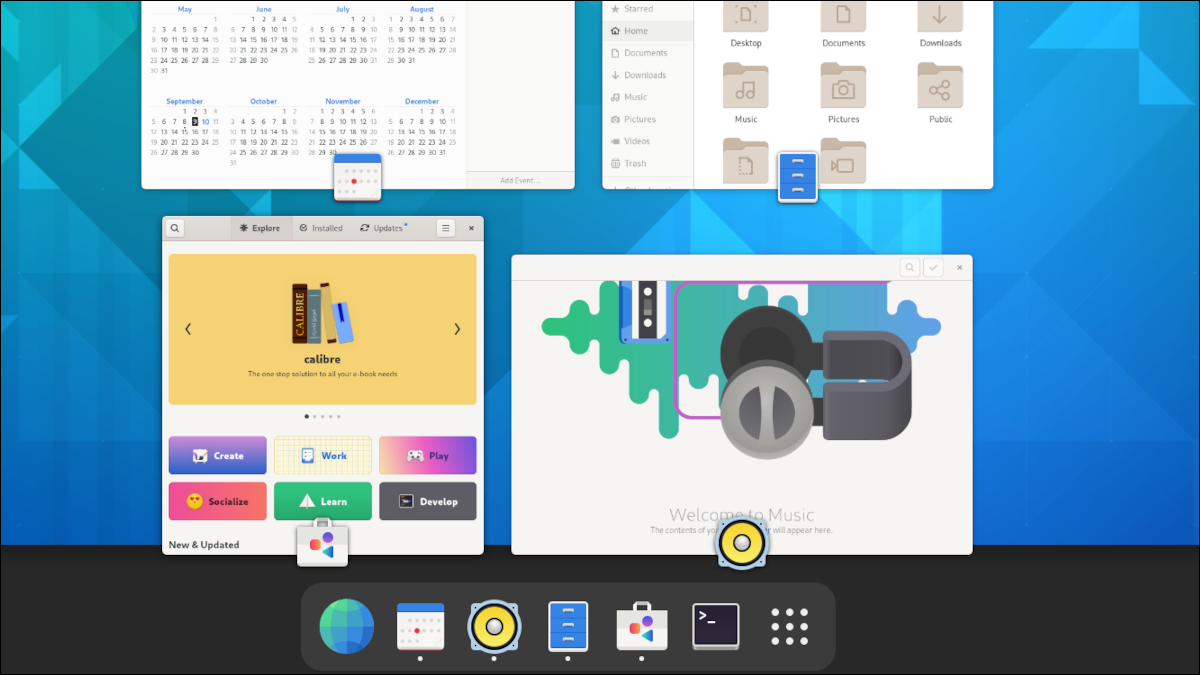
Environnement de bureau Linux GNOME 41 a été lancé le 22 septembre 2021. Immédiatement après le changement de flux de travail du changement de paradigme GNOME 40, GNOME 41 offre quelque chose de substantiel? Nous le tournons pour voir.
Modifications apportées à la bibliothèque GNOME 41
Même si GNOME 41 n'a pas l'impact iconoclaste de GNOME 40, les développeurs ne se sont pas reposés sur leurs lauriers. GNOME 41 contient de nombreuses améliorations intéressantes de son propre.
L'un des changements les plus importants est l'introduction de la libadwaita bibliothèque partagée. Il s'agit d'un port GTK4 du libhandy Une bibliothèque. Beaucoup de libhandy les développeurs travaillent maintenant sur libadwaita, qui assure une bonne continuité et assure libhandy L'ensemble des compétences de l'équipe est utilisé pour faire avancer l'effort GNOME.
Les libadwaita La bibliothèque fournit maintenant le moteur de thème GNOME et fait partie du gnome-themes-standard paquet. Le moteur de création de thèmes donne à GNOME la possibilité d'utiliser des thèmes.
Le thème GTK par défaut s'appelle Adwaita, mais libadwaita en soi est plus qu'un sujet. C'est le logiciel qui permet d'utiliser des thèmes. Les applications GTK au bon comportement qui suivent les directives de l'interface humaine recherchent libadwaita pour les feuilles de style et d'autres informations sur des sujets, comme variantes de thème comme versions à contraste élevé.
Les directives de l'interface humaine peuvent être modifiées presque dès qu'une décision est prise (après tout, ils ne sont qu'un ensemble de normes) et le thème Adwaita peut également être modifié rapidement. C'est pourquoi, le moteur de thématisation doit pouvoir s'adapter rapidement pour s'adapter à ces changements.
Les libadwaita initiative découple le moteur de thématisation du reste de GTK. Cela permet au moteur de se remettre rapidement au travail pendant que GTK se déplace au rythme le plus prudent qui convient le mieux à vos besoins..
Idéalement, GTK3 et libhandy les applications passeront à GTK4 et libadwaita dès que possible, s'ils ne sont pas encore convertis.
EN RELATION: Quoi de neuf dans GNOME 40?
Modifications de la configuration de GNOME
La configuration interne de GNOME 41 a subi plusieurs changements, des profils énergétiques aux fonctionnalités d'accessibilité.
Profils énergétiques
Les profils d'alimentation apparaissent dans le menu système (également connu sous le nom de menu d'état).
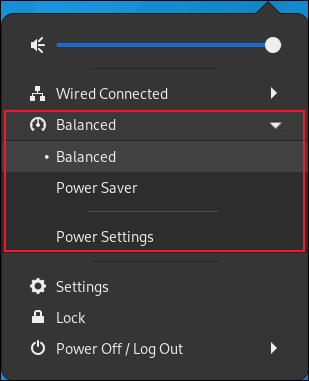
Vous pouvez basculer manuellement entre les différents profils d'alimentation ou laisser le système décider pour vous. Si vous utilisez un ordinateur portable et débranchez l'alimentation, Le mode faible consommation s'active automatiquement lorsque la durée de vie restante de la batterie atteint un seuil défini par l'utilisateur. La gradation de l'écran est augmentée et d'autres mesures d'économie d'énergie sont prises.
Tout cela est configurable et vous pouvez accéder au panneau des paramètres d'alimentation de l'application Paramètres principale à partir du menu système.
Les applications peuvent maintenant choisir des profils d'alimentation. Les jeux et autres applications gourmandes en ressources peuvent choisir automatiquement le profil haute puissance pour vous offrir la meilleure expérience lors de l'exécution.
EN RELATION: Comment maximiser votre extension de batterie pour ordinateur portable Linux
Panneau multitâche
Il y a un nouveau panneau multitâche dans l'application Paramètres. Cela vous permet de déterminer vos préférences pour certaines des fonctions dynamiques du bureau..
- Vous pouvez choisir parmi des espaces de travail dynamiques ou déterminer un nombre fixe d'espaces de travail.
- Vous pouvez désactiver le coin actif en haut à gauche de l'écran.
- Vous pouvez désactiver les bordures d'écran actives. C'est la fonction qui vous permet de faire glisser une fenêtre vers le bord de l'écran et de demander à GNOME de redimensionner la fenêtre à la moitié de la largeur de l'écran, la largeur du plein écran, etc.
- Vous pouvez configurer les espaces de travail pour qu'ils n'apparaissent que sur votre écran principal ou en plus sur les écrans secondaires.
- Vous pouvez choisir si vous souhaitez voir les applications de tous les espaces de travail lorsque vous passez d'une application à l'autre.
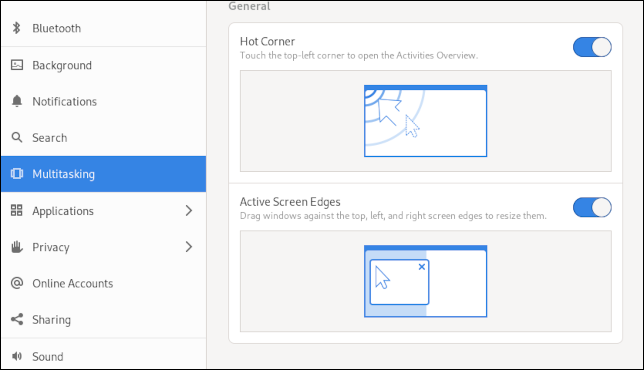
Précédemment, J'ai dû installer l'application Tweaks pour accéder à certaines de ces fonctionnalités. Rassembler tout cela dans l'application Paramètres est un grand pas. C'est là que je devrais être.
Souris et pavé tactile
Le panneau de la souris et le pavé tactile ont été repensés, avec une nouvelle page colorée pour tester les paramètres de votre souris ou de votre clavier.
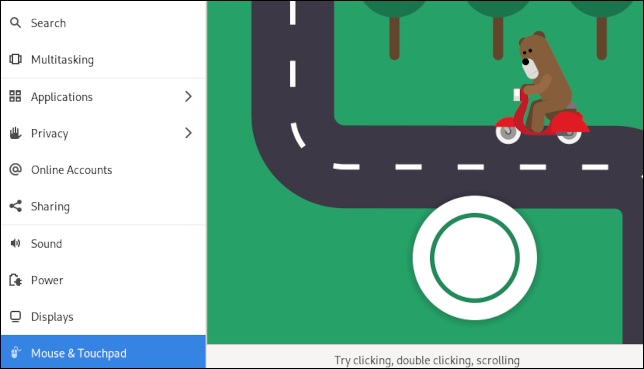
Malheureusement, vous ne pouvez pas déplacer l'ours sur le vélo sur la route. Vous pouvez tester la vitesse de votre double clic, vitesse du curseur et défilement.
Accessibilité
Il y a une nouvelle fonctionnalité dans ce panneau. Si vous préférez travailler sans animations de bureau, tu peux les désactiver.
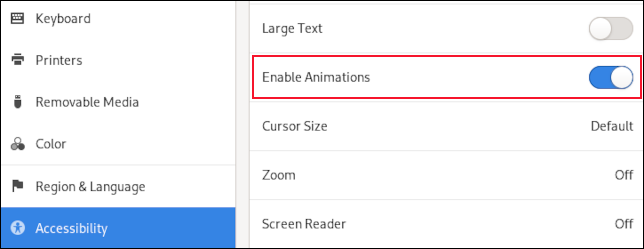
Panneau cellulaire
Ce panneau est sensible au matériel. Apparaît uniquement si du matériel compatible est détecté. Si vous utilisez un appareil mobile tel qu'un smartphone ou une tablette avec SIM, par exemple, Tu vas le voir. Le panneau vous permet de configurer vos connexions.
Malgré cela, les connexions réseau et Wi-Fi sont toujours configurées dans le volet Réseau de l'application Paramètres.
Mises à jour de l'application
Plusieurs applications GNOME par défaut reçoivent également des mises à jour avec GNOME 41.
Logiciel GNOME
L'application logicielle a été un peu peaufinée avec des ajustements visuels comme des icônes sur la barre supérieure et des coins arrondis sur le carrousel d'applications en vedette.
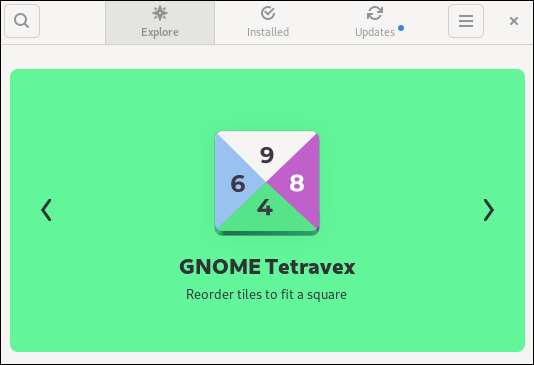
La page de navigation a des tuiles de couleur pour choisir les catégories d'applications.
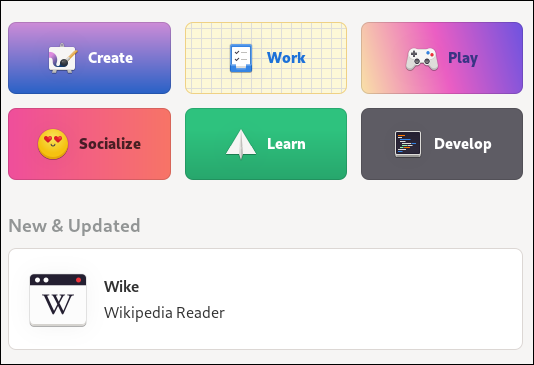
Les pages décrivant les applications individuelles sont considérablement améliorées, avec une bien meilleure utilisation des captures d'écran et des informations sur l'application, y compris la taille installée, si l'application peut accéder aux fichiers, s'il convient aux appareils mobiles ou contient du matériel sensible à l'âge.
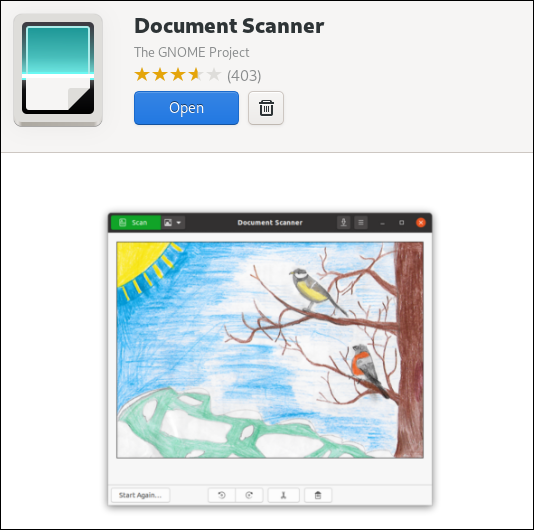
Se actualizó el cuadro de diálogo “Repositorios de software” y la página de actualizaciones es más clara. Vous pouvez voir en un coup d'œil si des mises à jour sont disponibles.
Enregistrements (Nautile)
Le navigateur de fichiers GNOME a quelques améliorations. Se ha rediseñado el cuadro de diálogo “Compresse”. Un nouvel élément de menu vous permet de créer un fichier ZIP protégé par mot de passe. Vous avez toujours pu créer des fichiers ZIP à partir des archives, mais l'option protégée par mot de passe était attendue depuis longtemps.
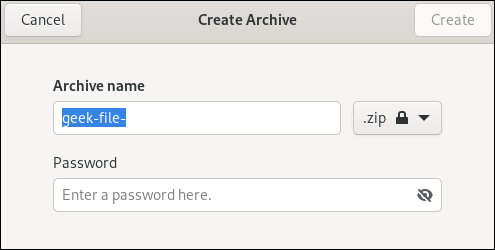
Si vous accédez à votre répertoire Corbeille, une nouvelle barre d'information vous indique si la suppression automatique des fichiers indésirables est activée, et un bouton vous mènera à la bonne page dans Paramètres pour l'activer ou le désactiver et déterminer la période de conservation.
Calendrier GNOME
Parce que GNOME Calendar peut désormais ouvrir les fichiers ICS, peut être considéré comme un gestionnaire de fichiers. C'est essentiel car cela signifie que GNOME Calendar peut être défini comme application par défaut.. Si vous jetez un œil à la page d'application par défaut de vos paramètres, vous verrez que l'application de calendrier par défaut est probablement définie dans un éditeur de texte. Vous pouvez maintenant le remplacer par le calendrier GNOME.
Le calendrier a une nouvelle boîte de dialogue contextuelle d'événement. Si vous survolez un événement d'agenda, vous verrez un résumé des infobulles.
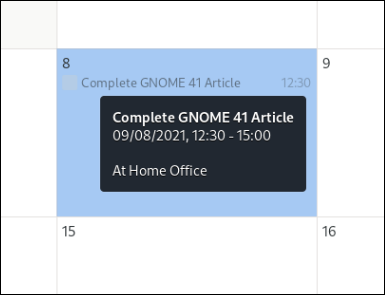
Cliquez sur l'événement et la nouvelle boîte de dialogue de résumé apparaîtra donnant un bref aperçu de l'événement. En cliquant n'importe où sur le calendrier, la boite de dialogue se ferme.
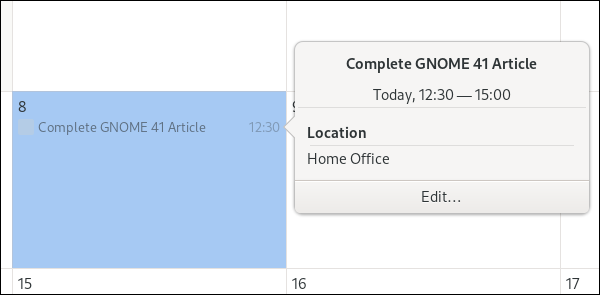
Si vous souhaitez modifier l'événement, Cliquez sur le bouton “Éditer …”. La boîte de dialogue d'édition complète apparaît. Cliquer sur un événement dans les anciennes versions du calendrier, fenêtre d'édition immédiatement ouverte.
Connexions
Connections est une nouvelle application de bureau à distance qui vous permettra de gérer plusieurs connexions à distance en même temps. Il n'a pas été installé par défaut dans la version d'aperçu utilisée pour enquêter sur ce message, mais bientôt je l'ai installé à l'aide de l'application logicielle GNOME.
Malheureusement, je ne pouvais pas le faire fonctionner. Je ne ferais pas de connexion RDP à une machine de test Windows 10. J'ai essayé Remmina et cette application s'est très bien connectée à la machine de test. C'était peut-être un problème de testnet, ou peut-être que c'est quelque chose qui a été abordé dans une version ultérieure de GNOME Connections.
Autres applications
Certaines applications GNOME natives ont été légèrement modifiées et améliorées.
- Utilitaire de disque GNOME: Vous pouvez maintenant créer des partitions LUKS2 chiffrées.
- Cartes GNOME: Il affichera désormais des informations telles que les heures d'ouverture et des informations sur les plats à emporter pour les restaurants et autres points de restauration.
- appels GNOME: La fonctionnalité SIP a été ajoutée à l'application Appels. Si vous avez un compte SIP, vous pouvez passer des appels SIP depuis votre ordinateur.
- GNOME Musique: Des touches de couleur ont été incorporées dans l'interface grâce à de gros boutons.
- Éditeur de texte GNOME: L'éditeur de texte GNOME, pas de gModifier, ahora tiene más atajos de teclado y su cuadro de diálogo “préférences” ha sido reemplazado por una barra lateral que se muestra a pedido.
- Web de GNOME: Le navigateur Web GNOME mémorise désormais les onglets épinglés entre les sessions.
Amélioration des performances
mère, le gestionnaire de fenêtres principal pour le shell GNOME, a subi un nettoyage de code majeur. L'un des résultats est une meilleure prise en charge de la rotation automatique sur les appareils mobiles..
La latence de rendu de l'écran a été réduite pour améliorer l'expérience utilisateur sur les moniteurs à faible taux de rafraîchissement. Les transitions de l'espace de travail seront plus fluides et presque transparentes.
Les gestes multi-touch sur les pavés tactiles ont été améliorés et devraient fonctionner de manière plus cohérente.
Encore un beau lancement
GNOME 40 c'était un acte difficile à suivre. Il n'est tout simplement pas possible pour toutes les versions d'avoir une collection spectaculaire de changements et d'améliorations.. Ce que fait GNOME 41 est de renforcer l'intention de la communauté GNOME d'améliorer continuellement l'expérience de l'utilisateur final.
Pris individuellement, la liste des changements et améliorations de cette version, à l'exception de libadwaita-Peut sembler cosmétique ou trivial. Mais considéré dans son ensemble, indiquer clairement l'engagement de la communauté GNOME à fournir un environnement de bureau robuste et bien pensé.
Si vous êtes intéressé à essayer GNOME, voir le guide pour obtenir GNOME.






